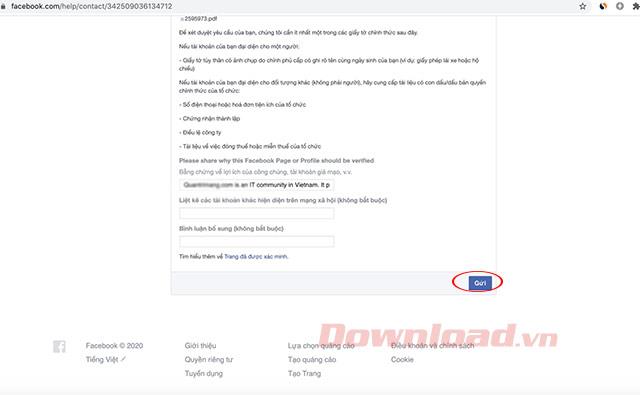เครื่องหมายถูกสีน้ำเงินของ Facebook (ยืนยันเครื่องหมายสีน้ำเงิน)  เป็นเครื่องหมายยืนยันวงกลมสีน้ำเงินติดกับชื่อบัญชีส่วนตัวหรือแฟนเพจ เครื่องหมายถูกสีเขียวสร้างความไว้วางใจและความน่าเชื่อถือให้กับทุกคน และจะแสดงในตำแหน่งที่สูงกว่าในผลการค้นหาเสมอ
เป็นเครื่องหมายยืนยันวงกลมสีน้ำเงินติดกับชื่อบัญชีส่วนตัวหรือแฟนเพจ เครื่องหมายถูกสีเขียวสร้างความไว้วางใจและความน่าเชื่อถือให้กับทุกคน และจะแสดงในตำแหน่งที่สูงกว่าในผลการค้นหาเสมอ
จะทำให้บัญชีของคุณมีเครื่องหมายถูกสีเขียวได้อย่างไร? โปรดดูบทความด้านล่างเพื่อทราบวิธีการ:
เงื่อนไขการตรวจสอบ Facebook จะได้รับปุ่มสีเขียว
- มีภาพหน้าปกและอวาตาร์เต็ม
- ชื่อเป็นไปตามแนวทางของ Facebook
- โพสต์เนื้อหาต่างๆ ลงในเพจ/บัญชีส่วนตัว
- เปิดใช้งานโหมด "ติดตาม" (สำหรับบัญชีส่วนตัว)
วิธีรับปุ่มสีเขียวสำหรับเพจ Facebook ส่วนตัว Fanpage
ขั้นตอนที่ 1:ส่งคำขอโดยกรอกแบบฟอร์มคำขอป้ายยืนยันสีน้ำเงิน ที่นี่ เลือกประเภทการยืนยันเป็นBusiness Fanpage, Organization หรือ Personal Page
ขั้นตอนที่ 2:ส่งเอกสารยืนยัน:
- บัญชีส่วนบุคคล:บัตรประจำตัวที่มีรูปถ่ายซึ่งออกโดยหน่วยงานราชการซึ่งระบุชื่อและวันเดือนปีเกิดของคุณอย่างชัดเจน ตัวอย่างเช่น บัตรประจำตัวประชาชน ใบขับขี่ หรือหนังสือเดินทาง
- บัญชีธุรกิจ:
- หมายเลขโทรศัพท์ขององค์กรหรือใบแจ้งค่าสาธารณูปโภค
- หนังสือรับรองสถานประกอบการ
- กฎของบริษัท
- เอกสารเกี่ยวกับการชำระภาษีขององค์กรหรือการยกเว้นภาษี

แบบฟอร์มขอตรายืนยันสีน้ำเงิน
ขั้นตอนที่ 3:เขียนข้อมูลเพิ่มเติมเพื่อแชร์เกี่ยวกับเหตุผลในการขอให้ Facebook ยืนยันคุณ จากนั้นกดปุ่มส่ง
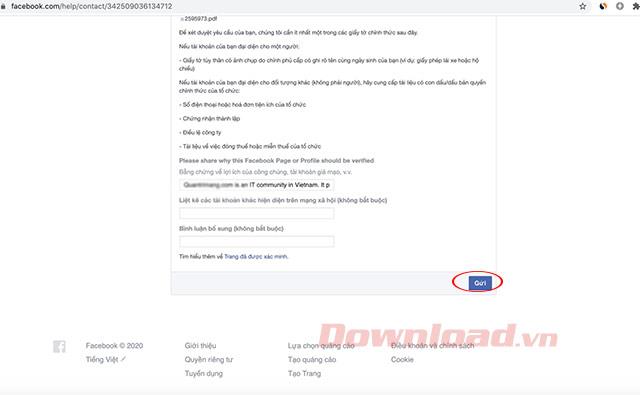
ส่งแบบฟอร์มลงทะเบียน
ขั้นตอนที่ 4:ณ จุดนี้ Facebook จะส่งอีเมลยืนยันไปที่กล่องจดหมายสนับสนุน คลิก ปุ่ม เปิดเพื่อตรวจสอบจดหมาย

ข้อความถูกส่งไปเพื่อขอการยืนยันเรียบร้อยแล้ว
ขั้นตอนที่ 5:ตอนนี้คุณจะมีข้อมูลทั้งหมดที่คุณต้องการเพื่อขอการยืนยัน ภายใน 30 วันหลังจากส่งคำขอของคุณ Facebook จะตรวจสอบการยืนยันของคุณ

ดูข้อความ
หมายเหตุ:อย่าส่งคำขอหลายครั้งหรือต่อเนื่อง หากคำขอการยืนยันของคุณถูกปฏิเสธ คุณสามารถส่งใหม่ได้หลังจากผ่านไป 30 วัน

 เป็นเครื่องหมายยืนยันวงกลมสีน้ำเงินติดกับชื่อบัญชีส่วนตัวหรือแฟนเพจ เครื่องหมายถูกสีเขียวสร้างความไว้วางใจและความน่าเชื่อถือให้กับทุกคน และจะแสดงในตำแหน่งที่สูงกว่าในผลการค้นหาเสมอ
เป็นเครื่องหมายยืนยันวงกลมสีน้ำเงินติดกับชื่อบัญชีส่วนตัวหรือแฟนเพจ เครื่องหมายถูกสีเขียวสร้างความไว้วางใจและความน่าเชื่อถือให้กับทุกคน และจะแสดงในตำแหน่งที่สูงกว่าในผลการค้นหาเสมอ